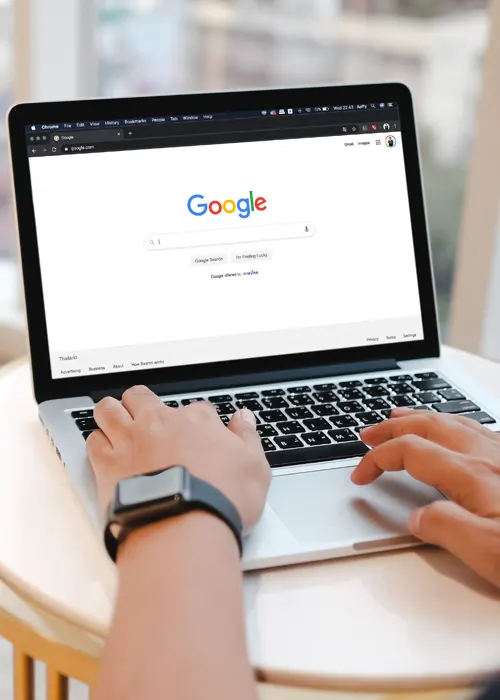Imaginez la frustration : un site web que vous visitez s’affiche de manière chaotique, avec du texte illisible, des images cassées ou une mise en page complètement désorganisée. Pas de panique ! Il existe des méthodes éprouvées pour identifier et résoudre ces dysfonctionnements. Ce guide est conçu pour vous donner les outils nécessaires afin de reprendre le contrôle et de garantir une expérience utilisateur optimale.
Une anomalie d’affichage englobe un large éventail de situations, allant des erreurs de rendu mineures aux problèmes de compatibilité majeurs entre différents navigateurs ou appareils. Un affichage correct est crucial pour l’expérience utilisateur, car il influe directement sur la perception du site et sa facilité d’utilisation. De plus, un affichage optimal contribue au référencement (SEO) en facilitant l’exploration du site par les moteurs de recherche et en améliorant la crédibilité du site auprès des visiteurs. Dans cet article, nous allons explorer les étapes de diagnostic, les outils indispensables et les techniques de résolution pour vous rendre autonome face à ces défis.
Diagnostic : identifier la source du problème
La première étape cruciale pour résoudre un problème d’affichage est d’identifier sa source. Est-ce une difficulté générale affectant tous les utilisateurs, ou est-ce un dysfonctionnement spécifique à votre environnement de navigation ? En isolant la difficulté, vous pouvez cibler plus efficacement les solutions.
Le problème est-il général ou spécifique à votre environnement ? (isolation du problème)
Déterminer si le dysfonctionnement est localisé ou global est essentiel. Un problème global indique une erreur dans le code du site, tandis qu’un problème localisé pointe vers un souci avec votre navigateur, appareil ou connexion réseau.
Vérifier le site sur différents navigateurs et appareils
La compatibilité entre les navigateurs est un défi constant dans le développement web. Chaque navigateur interprète le code HTML, CSS et JavaScript légèrement différemment, ce qui peut entraîner des variations d’affichage. Il est donc crucial de tester votre site sur plusieurs navigateurs (Chrome, Firefox, Safari, Edge) et sur différents appareils (ordinateur de bureau, tablette, smartphone) pour identifier les problèmes de compatibilité et assurer un affichage responsive.
Pour faciliter ces tests, vous pouvez utiliser des outils en ligne comme BrowserStack ou CrossBrowserTesting. Ces plateformes vous permettent de visualiser votre site sur une variété de navigateurs et de systèmes d’exploitation sans avoir à installer chaque navigateur individuellement. L’utilisation de ces plateformes est importante pour garantir un site web accessible au plus grand nombre et minimiser les frustrations potentielles liées à des affichages incorrects.
Tester le site sur différents réseaux (Wi-Fi, données mobiles)
La vitesse et la stabilité de votre connexion réseau peuvent également affecter l’affichage d’un site web. Une connexion lente ou instable peut entraîner des temps de chargement plus longs, des images manquantes ou des scripts qui ne s’exécutent pas correctement. Tester le site sur différents réseaux (Wi-Fi, données mobiles) permet de déterminer si le problème est lié à votre connexion internet. L’utilisation d’outils de test de vitesse de connexion peut aider à diagnostiquer les problèmes de réseau.
Vérifier le cache du navigateur et les cookies
Le cache du navigateur est un espace de stockage temporaire où les fichiers (images, CSS, JavaScript) d’un site web sont stockés pour accélérer le chargement lors des visites ultérieures. Les cookies sont de petits fichiers texte utilisés pour suivre les informations sur votre session de navigation. Cependant, un cache corrompu ou des cookies obsolètes peuvent parfois causer des anomalies d’affichage.
Pour vider le cache et supprimer les cookies, suivez ces instructions pour les navigateurs les plus populaires :
- **Chrome:** Menu > Plus d’outils > Effacer les données de navigation. Choisissez « Images et fichiers en cache » et « Cookies et autres données de site ».
- **Firefox:** Menu > Options > Vie privée et sécurité > Cookies et données de sites > Effacer les données.
- **Safari:** Safari > Préférences > Confidentialité > Gérer les données du site web. Sélectionnez les sites web concernés et cliquez sur « Supprimer ».
- **Edge:** Menu > Paramètres > Confidentialité, recherche et services > Effacer les données de navigation. Choisissez « Images et fichiers mis en cache » et « Cookies et autres données de site ».
Une solution rapide pour contourner temporairement les difficultés de cache est d’utiliser le mode incognito/privé de votre navigateur. Ce mode n’utilise pas le cache ni les cookies existants, ce qui permet de vérifier si le problème est lié à ces éléments.
Analyse des outils de développement (l’outil indispensable)
Les outils de développement du navigateur sont des outils puissants intégrés à la plupart des navigateurs modernes. Ils offrent une multitude de fonctionnalités pour analyser, déboguer et modifier le code HTML, CSS et JavaScript d’une page web. Maîtriser ces outils est indispensable pour diagnostiquer et corriger les bugs d’affichage et optimiser le débogage web.
Présentation des outils de développement du navigateur (inspecter l’élément, console, network, etc.)
Pour accéder aux outils de développement, vous pouvez appuyer sur la touche F12 de votre clavier ou faire un clic droit sur la page web et sélectionner « Inspecter » (ou une option similaire). Les outils de développement sont généralement organisés en plusieurs onglets, chacun offrant des fonctionnalités spécifiques. Les onglets les plus importants pour diagnostiquer les problèmes d’affichage sont les suivants :
- **Inspecter l’élément (Elements):** Cet onglet vous permet d’analyser le code HTML et CSS de la page web. Vous pouvez identifier les styles appliqués à un élément spécifique, modifier les valeurs en direct pour tester des corrections, et inspecter la structure du document (DOM).
- **Console:** L’onglet Console affiche les erreurs JavaScript, les avertissements et les messages d’information. Il est essentiel pour identifier les problèmes de script qui pourraient affecter l’affichage.
- **Network:** L’onglet Network vous permet d’analyser les requêtes réseau effectuées par le navigateur pour charger les ressources de la page web (images, fichiers CSS, scripts, etc.). Vous pouvez identifier les fichiers qui ne se chargent pas correctement, mesurer le temps de chargement des ressources, et examiner les en-têtes HTTP.
Utilisation de l’inspecteur d’élément pour identifier les problèmes de CSS
L’inspecteur d’élément est un outil inestimable pour identifier et corriger les difficultés liées au CSS. L’un des problèmes les plus courants est la surcharge de styles involontaires, où un style est écrasé par un autre en raison de la spécificité des sélecteurs CSS. L’inspecteur d’élément vous permet de visualiser les styles appliqués à un élément spécifique et de déterminer quel style est prioritaire.
Les problèmes de disposition, tels que ceux liés aux propriétés `float`, `position`, `margin` et `padding`, peuvent également être facilement identifiés à l’aide de l’inspecteur d’élément. En modifiant les valeurs de ces propriétés en direct, vous pouvez tester différentes configurations et trouver la solution optimale pour résoudre le problème de disposition. Par exemple, un élément qui déborde de son conteneur parent peut être corrigé en ajustant les marges, le rembourrage ou la position de l’élément enfant ou du conteneur parent.
Analyse de la console pour les erreurs JavaScript
Les erreurs JavaScript peuvent avoir un impact significatif sur l’affichage d’une page web. L’onglet Console des outils de développement affiche ces erreurs, ainsi que des avertissements et des messages d’information. Il est essentiel de comprendre l’interprétation des messages d’erreur pour identifier la cause du problème.
Par exemple, une erreur `TypeError: Cannot read property ‘innerHTML’ of null` indique que le script tente d’accéder à une propriété d’un élément qui n’existe pas. Cela peut se produire si l’élément n’a pas encore été chargé dans le DOM ou si le sélecteur utilisé pour identifier l’élément est incorrect. En identifiant le fichier JavaScript qui cause l’erreur, vous pouvez cibler plus efficacement le code à corriger. La console affiche souvent le numéro de ligne du code à l’origine du problème.
Voici un exemple de « lexique » des erreurs JavaScript les plus fréquentes liées à l’affichage :
- `TypeError: Cannot read property ‘null’ of undefined` : Tentative d’accéder à une propriété sur une variable non définie.
- `ReferenceError: variable is not defined` : Utilisation d’une variable qui n’a pas été déclarée.
- `SyntaxError: Unexpected token` : Erreur de syntaxe dans le code JavaScript.
- `Error: Image corrupt or incomplete` : Problème avec le chargement d’une image.
Examiner le code source de la page (pour les plus avancés)
Pour les développeurs plus expérimentés, l’examen direct du code source de la page peut être une étape utile pour identifier les anomalies d’affichage. Accéder au code source est simple : faites un clic droit sur la page et sélectionnez « Afficher le code source » (ou une option similaire).
Recherche d’erreurs de syntaxe HTML
Les erreurs de syntaxe HTML, telles que les balises non fermées ou les attributs incorrects, peuvent perturber l’affichage de la page. L’inspecteur d’élément peut aider à identifier ces erreurs, mais l’examen direct du code source permet parfois de repérer des problèmes plus subtils. Des outils de validation HTML, comme le W3C Markup Validation Service, peuvent automatiser ce processus et signaler les erreurs de syntaxe.
Vérification des liens vers les ressources externes
Assurez-vous que les liens vers les images, les feuilles de style et les scripts sont corrects et accessibles. Une URL incorrecte ou un fichier manquant peut entraîner des images cassées, des styles non appliqués ou des scripts qui ne s’exécutent pas. Vérifiez les URLs relatives et absolues pour vous assurer qu’elles pointent vers les emplacements corrects.
Conseils pour éviter les problèmes d’affichage
La prévention est la meilleure des cures ! Adopter de bonnes pratiques dès le départ permet de minimiser les risques de rencontrer des erreurs d’affichage et de garantir une expérience utilisateur optimale.
- **Adoptez une approche « mobile-first » :** Concevez votre site web en pensant d’abord aux appareils mobiles, puis adaptez-le aux écrans plus larges. Cela garantit une expérience utilisateur fluide sur tous les appareils.
- **Utilisez un framework CSS responsive :** Des frameworks comme Bootstrap ou Foundation facilitent la création de mises en page adaptatives et compatibles avec différents navigateurs.
- **Validez votre code HTML et CSS :** Utilisez des outils de validation en ligne pour détecter les erreurs de syntaxe et vous assurer que votre code respecte les normes du W3C.
- **Testez votre site sur différents navigateurs et appareils :** Utilisez des outils de test de compatibilité ou des machines virtuelles pour vérifier que votre site s’affiche correctement sur les navigateurs et appareils les plus courants.
- **Optimisez vos images :** Utilisez des formats d’image adaptés (JPEG, PNG, WebP) et compressez-les pour réduire leur taille sans sacrifier la qualité visuelle.
- **Minifiez votre code HTML, CSS et JavaScript :** Supprimez les espaces inutiles, les commentaires et autres éléments superflus pour réduire la taille des fichiers et améliorer le temps de chargement.
- **Utilisez un CDN (Content Delivery Network) :** Un CDN permet de distribuer vos fichiers sur plusieurs serveurs à travers le monde, ce qui accélère le temps de chargement pour les utilisateurs situés loin de votre serveur principal.
- **Surveillez les performances de votre site :** Utilisez des outils comme Google PageSpeed Insights ou GTmetrix pour identifier les points faibles et optimiser la vitesse de chargement.
- **Gardez vos plugins et thèmes à jour (CMS) :** Les mises à jour incluent souvent des correctifs de sécurité et des améliorations de compatibilité.
- **Effectuez des tests réguliers :** Ne vous contentez pas de tester votre site une seule fois. Effectuez des tests réguliers pour vous assurer qu’il reste compatible avec les dernières versions des navigateurs et des appareils.
En conclusion
La résolution des erreurs d’affichage peut sembler complexe, mais avec les bonnes méthodes et les bons outils, vous pouvez surmonter la plupart des difficultés. N’oubliez pas d’isoler le problème, d’utiliser les outils de développement du navigateur, de valider votre code et de tester votre site sur différents environnements. Une approche proactive et une veille technologique constante vous permettront de garantir une expérience utilisateur optimale et de maintenir un site web performant et accessible à tous. N’hésitez pas à explorer les nombreuses ressources en ligne et à partager vos propres astuces et solutions !